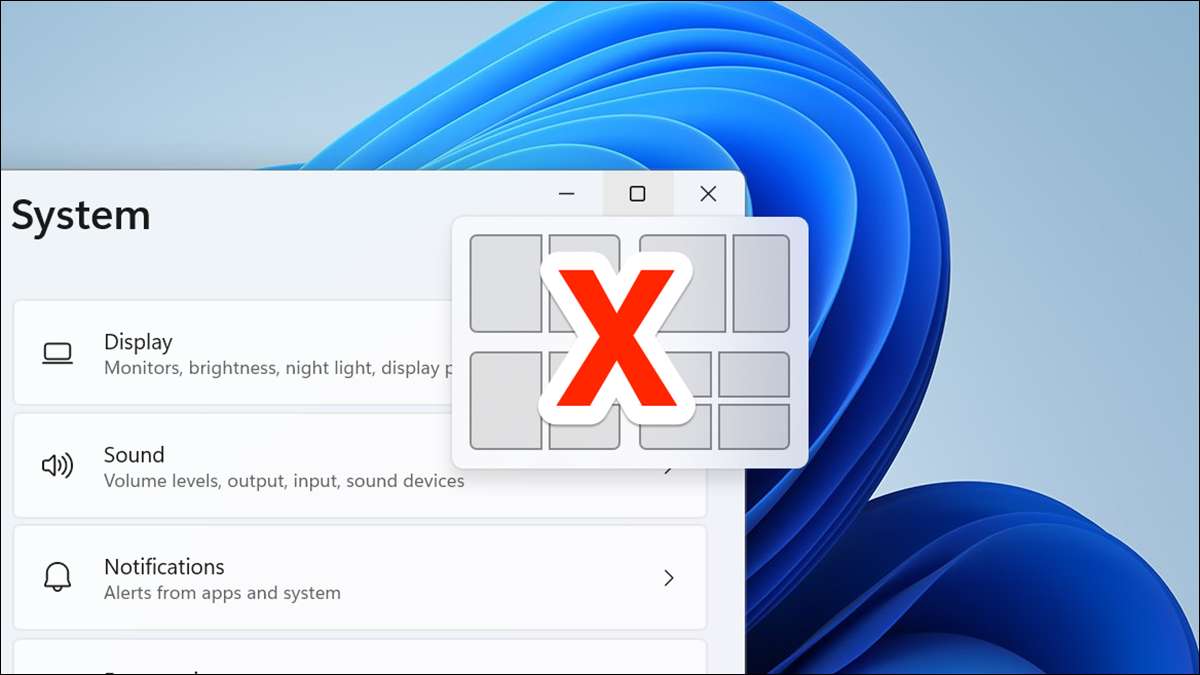
ونڈوز 11 میں، جب آپ اپنے ماؤس کو ایک اپلی کیشن ونڈو پر کم سے کم / زیادہ سے زیادہ بٹن پر ہوراتے ہیں، تو آپ مختلف سنیپ ترتیب کے اختیارات دیکھتے ہیں. اگر آپ ان پریشان محسوس کرتے ہیں تو، آپ انہیں بند کر سکتے ہیں، اور ہم آپ کو کیسے دکھائے جائیں گے.
آپ کے ایپ ونڈوز کے ارد گرد تیزی سے منتقل کرنے کے لئے سنیپ ترتیب ونڈوز 11 میں ایک خصوصیت ہے. جب آپ کسی ایپ ونڈو پر کم سے کم / زیادہ سے زیادہ بٹن پر ہور کرتے ہیں اور مینو سے ایک ترتیب منتخب کریں تو، آپ کے ایپ ونڈو اس ترتیب کو ترتیب دیتا ہے اور اسکرین پر اپنی پوزیشن کو تبدیل کرتا ہے.
یہ پاپ اپ اوورلے یقینی طور پر سب کے لئے نہیں ہے، اور اگر آپ اسے نہیں چاہتے ہیں تو، آپ اسے غیر فعال کرسکتے ہیں. جب آپ کم سے کم / زیادہ سے زیادہ بٹن پر ہور کرتے ہیں تو آپ صرف ترتیب کے اختیارات کو بھی روک سکتے ہیں، جیسا کہ ہم ذیل میں وضاحت کریں گے.
متعلقہ: ونڈوز میں سنیپ کی مدد سے کس طرح غیر فعال کریں
ونڈوز میں سنیپ ترتیب کو کیسے غیر فعال کریں. 11.
ونڈوز 11 میں سنیپ ترتیب کو غیر فعال کرنے کے لئے، آپ کے کمپیوٹر پر ترتیبات اپلی کیشن کھولیں. ونڈوز + میں چابیاں دباؤ کرکے ایسا کرو.
ترتیبات میں، سائڈبار سے بائیں طرف، "نظام" کو منتخب کریں.
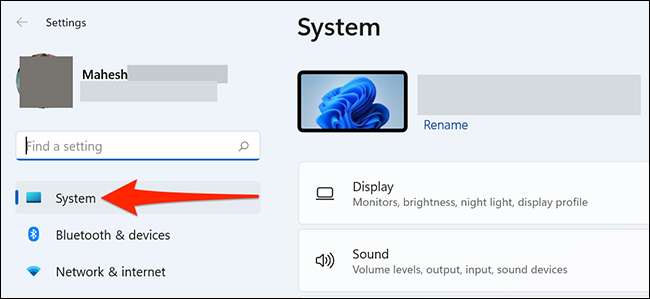
"سسٹم" اسکرین پر، دائیں پین کو سکرال کریں اور "ملٹاسکنگ" پر کلک کریں.

"ملٹاسکنگ" اسکرین کے سب سے اوپر، "سنیپ ونڈوز" پر کلک کریں اسے بند کرنے کے لئے ٹول کریں.
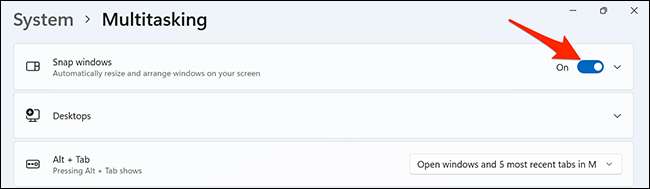
اور سنیپ ترتیب اب غیر فعال ہے. اب آپ کسی بھی اپلی کیشن ونڈو پر کم سے کم / زیادہ سے زیادہ بٹن پر ہورنگ کرتے وقت آپ کو کوئی ترتیب اختیار نہیں ملیں گے.
کم سے کم / زیادہ سے زیادہ بٹن سے ترتیب کو ہٹا دیں
اگر آپ سنیپ ترتیب فعال رکھنا چاہتے ہیں لیکن نہیں چاہتے ہیں کہ آپ کو کم سے زیادہ / زیادہ سے زیادہ بٹن پر ترتیب کے اختیارات، ان ترتیبات کے اختیارات کو غیر فعال کرنے کے لئے ترتیبات میں ایک اختیار ہے. خصوصیت اب بھی فعال رہیں گے.
ایسا کرنے کے لئے، ایک ہی "ملٹاسکنگ" کے صفحے پر جہاں آپ کو "سنیپ ونڈوز" مینو پر کلک کریں "سنیپ ونڈوز" مینو پر کلک کریں اور "سنیپ لے آؤٹ دکھائیں جب میں ونڈو کی زیادہ سے زیادہ بٹن پر ہور کریں" اختیار کریں.
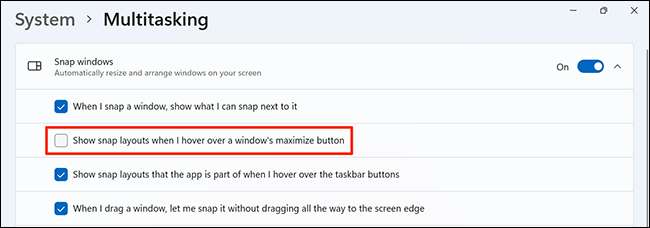
یہ ایک اپلی کیشن ونڈو کی کم سے کم / بٹن پر کسی بھی اختیارات کو ظاہر کئے بغیر اس تصویر کو ترتیب دے گا. اور یہ سب کچھ ہے.
سنیپ ترتیب یقینی طور پر ایک مفید خصوصیت ہے، لیکن ہر کوئی اسے استعمال نہیں کرنا چاہتا. اگر آپ فیصلہ کرتے ہیں کہ آپ کو اس کی ضرورت نہیں ہے تو، آپ اسے بند کر سکتے ہیں. اور بعد میں، اگر آپ اسے واپس کرنا چاہتے ہیں، تو آپ اسے اسی ترتیبات کے صفحے سے تبدیل کر سکتے ہیں.
متعلقہ نوٹ پر، کیا آپ جانتے تھے کہ آپ کر سکتے ہیں ونڈوز 11 پر ونڈوز 11 کی طرح سنیپ ؟ یہ آپ کو ونڈوز 10 پی سی پر ونڈوز 11 کی طرح snapping خصوصیت تک رسائی حاصل کرنے کی اجازت دیتا ہے.
متعلقہ: ونڈوز 11 پر ونڈوز 11 کی طرح کیسے سنیپ کریں







